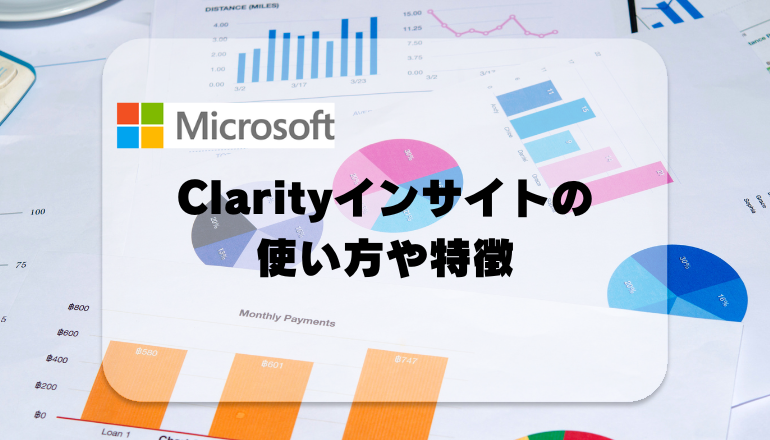定期的に様々なアップデートが追加される、meta広告。
最新のAI機能を駆使して広告の可能性が広がっていくことは、運用者としては嬉しい限りです!
しかしながら、設定の自動化&多様化が進むにつれて「意図していなかった配信がされていた」、という経験はありませんか?
広告の成果に直結しなそうなものでなくても、クライアント様の意向に沿わない配信がなされていた場合、のちのち大きなトラブルにもつながりかねません。
今回は、そんなmeta広告に実装されている機能の中で注意すべき設定5選を紹介します。
初心者泣かせのmeta広告、しっかり学んで意図したとおりの配信ができるようになりましょう!
1.フレキシブルメディア(柔軟性のあるメディア)
「フレキシブルメディア」とは、パフォーマンス向上に役立つ可能性がある場合に、画像や動画などのメディアを追加の配置で配信する、配置カスタマイズ広告機能です。
具体的には、ストーリーズ広告やリール広告の9:16の画像がフィードの配置に使用される場合があります。
この機能を活用することで、例えば設定した9:16の画像がストーリーズ広告で良いパフォーマンスを出している際に、1:1や4:5の画像を設定しているフィード面に代わりに配信されることで、キャンペーン全体の広告パフォーマンスを向上させることが期待できます。
しかし、この配信が行われる際には画像の自動トリミングが発生する可能性があり、場合によっては意図しない切り取りで意味が伝わらない広告が出てしまう恐れがあります。
どのような切り取りをされても問題ない広告画像以外は、設定をオフにしておくのが賢明でしょう。
フレキシブルなメディアについて | Metaビジネスヘルプセンター
設定方法
①「広告」設定画面にて、Advantage+ クリエイティブエンハンスの「編集」をクリック
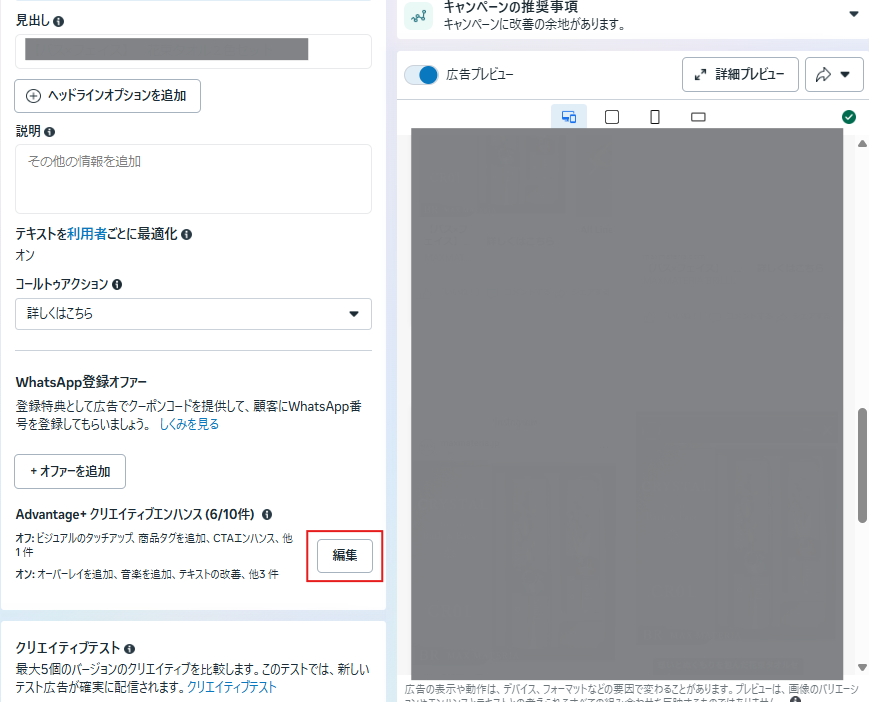
②「柔軟性のあるメディア」の設定にてオンオフ
※デフォルトでオンになっている可能性がありますので、十分注意してください!
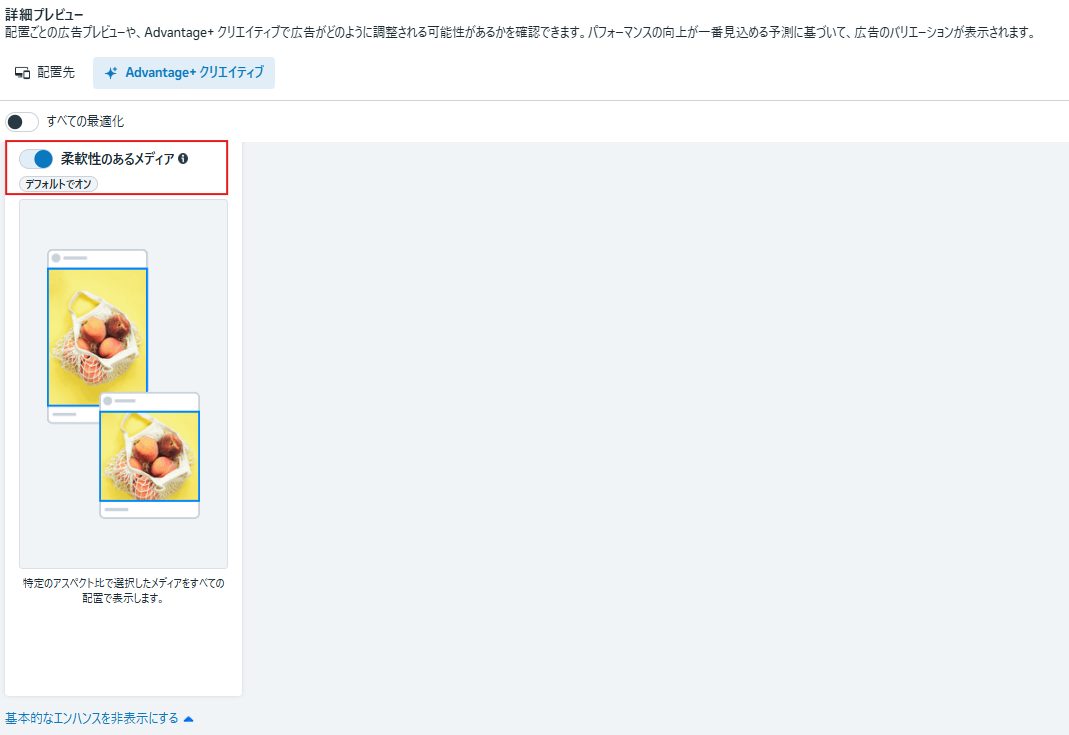
2.ウェブサイトのリンク先を最適化
[ウェブサイトのリンク先を最適化]をオンにすると、コンバージョンにつながる可能性が最も高いとMetaが判断したURLに基づいて、ウェブサイトのどのランディングページに顧客を誘導するかをMetaが決定できるようになります。
これも、ユーザーに応じてもっともCVRの高いURLを自動的に配信してくれるということで、そのとおり配信されれば本当に理想ですよね。
しかしながら、広告運用者の多くは、目的や商材に応じて広告クリエイティブ、ウェブページを使い分けて配信している方が多いと思います。
例えば、新たにリリースした「メンズベルト」の広告を配信しているのに、以前からの売れ筋商品である「メンズシューズ」のページへ誘導されてしまっては、たとえCVが増えたとしても事業戦略とは大きく異なってしまいますよね。
また、(経験がなく分からないですが)公式ヘルプを見る限りでは「会社概要」や「ポリシー」など購買と無関係なページへ誘導されてしまう可能性もゼロではありません。
こちらも「商品や戦略関係なく、事業全体で成果が上がれば良い」という方針でない限りは慎重に対応したほうがよさそうですね。
Meta広告マネージャでウェブサイトのリンク先を最適化する方法 | Metaビジネスヘルプセンター
設定方法
広告設定画面「リンク先」の「ウェブサイト」下部にある「ウェブサイトのリンク先を最適化」をオンオフ
※新規作成、複製した際にデフォルトでチェックが入っている場合があるので十分注意してください。
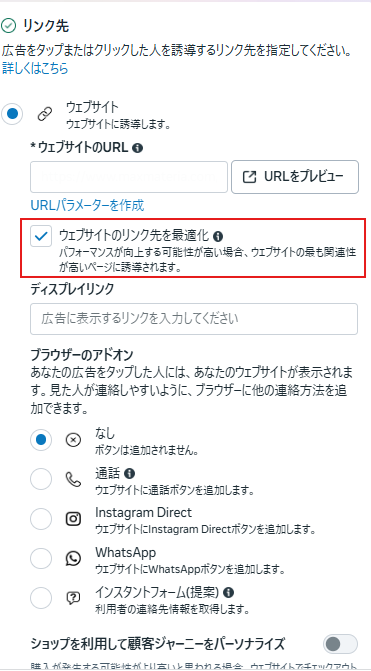
3.サイトリンク
サイトリンク機能を利用すると、広告に複数のランディングページを追加できます。
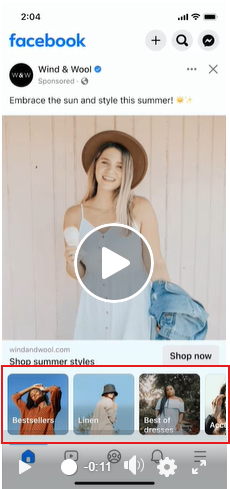
※赤枠部分のように、画像とともに表示されます。
イメージはGoogle広告やYahoo広告と同じで、サイトに関連する商品やサービスページを同時に表示させることで、ユーザーが反応する可能性を広げることができます。
こちらは自動で検出されるページもありますが、画像やURLを任意に設定することもできますので、先に紹介した2つの設定よりは使いどころがありそうです。
そんなサイトリンク機能についてもっとも注意すべき点は、「設定をオフにしたのに配信されている」という点です。
サイトリンクは設定箇所が複数あり、かつデフォルトでオンになっている場合が多く、サイトリンクを配信したくないときは隅々まで確認する必要があります。
また、URLを設定するたびに自動でサイトリンクが追加されたり、設定が再度オンになる場合もあるので、今回紹介する中ではもっとも「意図しない配信」がなされる場合があります。
特に商品と無関係なページが表示されてしまうとクライアント様とのトラブルにもつながりかねませんので、十分注意して設定することを推奨します。
Meta広告マネージャでサイトリンクを利用して広告を作成する | Metaビジネスヘルプセンター
設定方法
①広告設定画面の「クリエイティブ」内「編集」をクリック
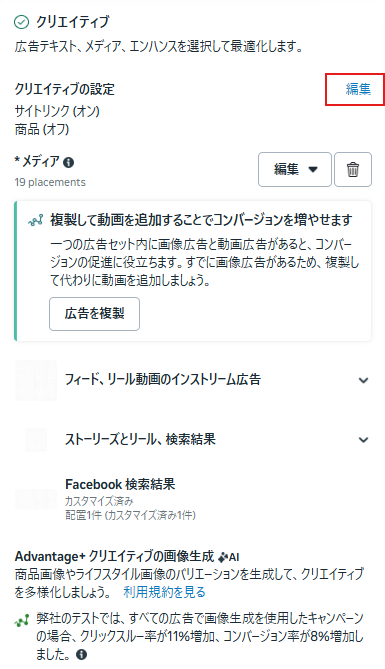
②「サイトリンク」右側にある鉛筆マークをクリック
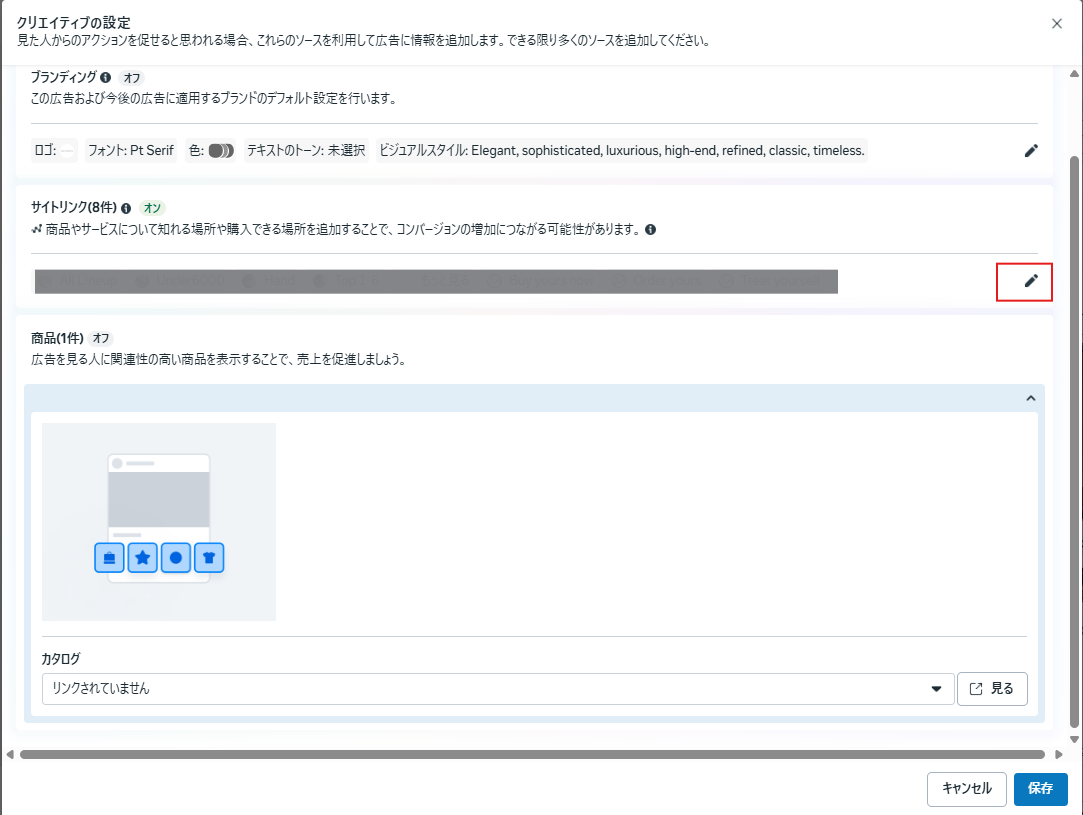
③上部のボタンにてサイトリンク全体のオンオフ、下部のチェックにて「広告掲載中に、関連するサイトリンクを特定して追加する」のオンオフを設定
※真偽未確認ですが、「アクティブなサイトリンク」に登録されているサイトリンク(自動検出されている場合が多い)もすべて削除しないと、サイトリンクが表示されてしまうという情報もあります。
クライアント様の強い要望でサイトリンクをオフにしたい場合は、十分にご注意ください。
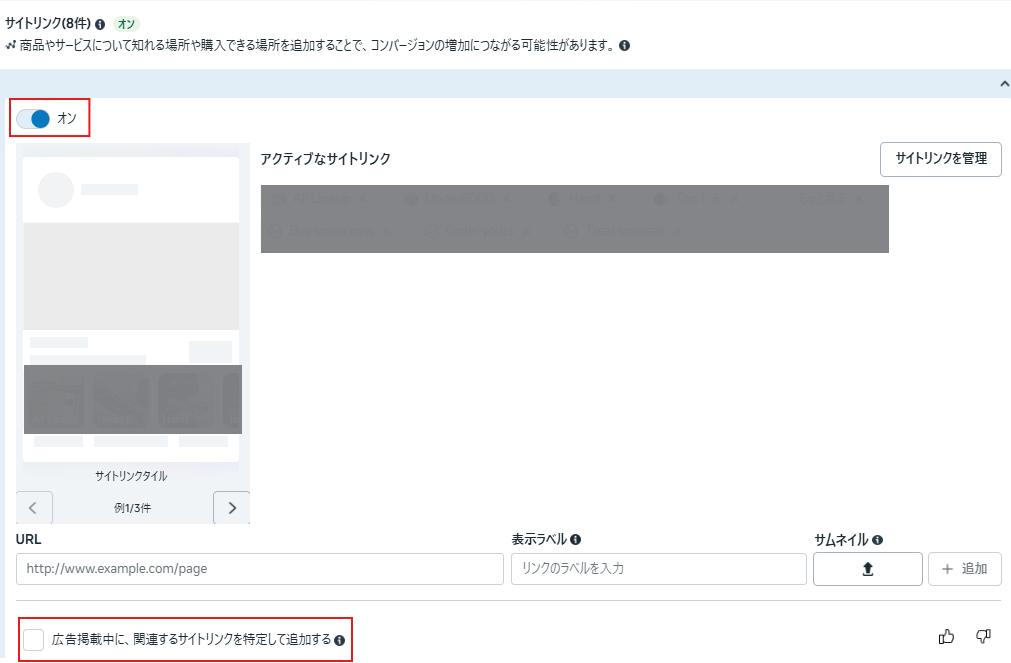
また、上記設定完了後にウェブサイトのURLを変更すると、そのタイミングで再度サイトリンクがオンに戻ってしまう場合があります。
「公開する」をクリックする直前まで設定を確認しておくことが賢明です。
4.関連メディア
関連メディアは、既存のアセットを新しい広告キャンペーンで利用できるようにおすすめするクリエイティブ自動化機能です。
同じアカウント内の他の広告セットに含まれるシングル画像または動画アセットが、新しい広告の製品や目的に関連している場合にのみ表示されます。
こちらは特に注意が必要な機能です。
運用者の多くの方は、クリエイティブごとに広告を作成し「どのクリエイティブのパフォーマンスが良いか」をデータで判断していくと思います。
ここで関連メディアがオンになっていると、設定したクリエイティブと異なるクリエイティブも「一つの広告として」配信されてしまいます。
そのため、複数のクリエイティブが同じ広告として集計され、クリエイティブごとの成果を見たい方にとってはもっとも望んでいない配信になってしまいます。
活用方法としては、過去の実績ですでにパフォーマンスが高いことが証明されている複数のクリエイティブを関連メディアとして設定し、
A「1広告セット→複数広告」、B「1広告セット→1広告(関連メディアにて複数CR)」などでABテストを実施し、成果の良い設定方法を採用する、といった手法が考えられます。
設定方法
広告設定画面「クリエイティブ」配下の「関連メディア」、「今すぐ適用」や「選択」にて設定
※デフォルトでオンになっている場合が多々あるので、注意が必要です!
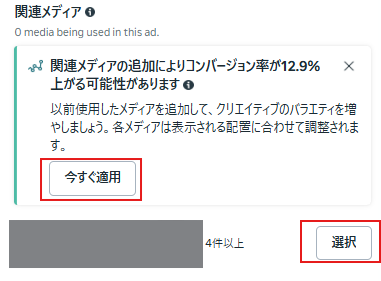
5.Advantage+ クリエイティブのテキスト生成
テキスト生成機能では、広告のメインテキストと見出しの元の入力に基づいて、メインテキストと見出しのバリエーションをそれぞれ最大5つ生成できます。
こちらの注意点は、他設定同様デフォルトでオンになっている場合が多いことと、クライアント様にとってのNG表現が含まれる恐れがあるという点です。
テキストのクオリティとしては(個人的には)高いと感じているのですが、中には完全に間違った情報や、クライアント様からNGが出ている表現をしてしまっている場合もあります。
デフォルトでオンになっている場合が多いことから、生成されたテキストがそのまま配信されてしまうと大きな問題につながる可能性が高いです。
ただ、メインテキストは自由度が高い反面、自分で文章を考えるのが苦手な方にとっては難しい部分でもありますので、「配信前にクライアント様への確認を徹底する」などルールを決めて活用されると良いかと思います。
テキスト生成機能を利用して広告を作成する | Metaビジネスヘルプセンター
設定方法
広告設定画面「クリエイティブ」配下の「メインテキスト」下部「Advantage+ クリエイティブのテキスト生成」を展開して設定
※生成された5件のテキストのうち任意のものだけオンにすることも可能
※テキストのABテストを実施する場合は「AIによるテキストバリエーションをメインテキストと比較してテストする」にもチェック
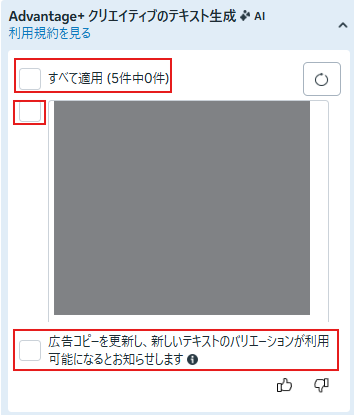
まとめ
meta広告には配信の成果を向上させる魅力的なオプションが多くありますが、AI機能を駆使している反面、意図しない配信となってしまう可能性も非常に高いです。
これは現在に限ったことではありませんが、特にクライアント様から運用を委託している代行者の方々は「クライアント様の予算を使用して広告配信している」という責任感を強く持って、いかなるときも配信前の確認を徹底することが重要です。
もちろん、活用次第では成果向上につなげられることもできますので、運用上級者の方はぜひ活用にチャレンジしてみてください!